Histogramul este un instrument puternic pentru editarea imaginilor, care te ajută să analizezi distribuția luminozității și informațiile de culoare ale imaginii tale. În acest tutorial vei învăța cum să folosești eficient histogramul în Color Efex Pro 4 pentru a-ți optimiza editările. De asemenea, îți voi arăta cum să afișezi luminozitatea fiecărui canal pentru a face ajustări mai precise. Să începem!
Cele mai importante concluzii
- Histogramul arată distribuția luminozității și canalele de culoare ale imaginii tale.
- Ajustările din Color Efex Pro 4 influențează direct reprezentarea în histogramă.
- Cu utilizarea corectă, poți evita suprasaturarea sau subexpunerea și poți optimiza distribuția culorilor.
Activarea și înțelegerea histogramului
Histogramul se activează ușor în Color Efex Pro 4. Îl găsești în bara de jos a programului. Dacă nu este vizibil acolo, ar putea fi activată lupa. Treci cu cursorul peste meniurile de jos și fă clic pe „Histogram”, pentru a-l face vizibil. Dacă lupa nu apare, poți da clic pe ea și histogramul va fi redat din nou.
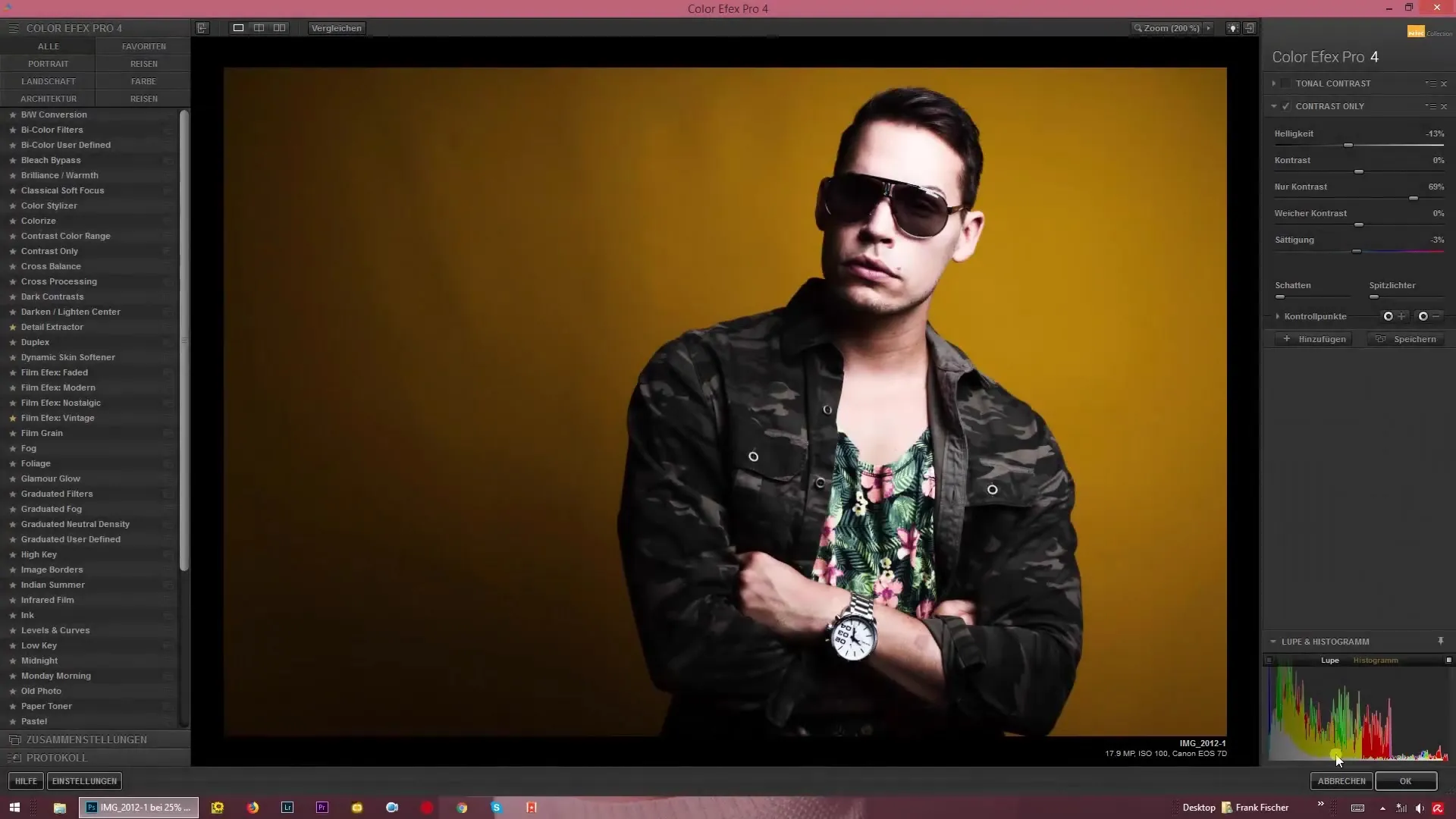
Histogramul nu îți arată doar informațiile generale de luminozitate, ci și distribuția diferitelor canale de culoare, reprezentate prin oscilații specifice. Să ne uităm la scala gri – aceasta arată informațiile generale de luminozitate, în timp ce canalele de culoare sunt afișate specific diferentiate. Când ajustezi anumite reglaje, observă cu atenție cum se schimbă histogramul. Acest lucru te va ajuta să îți înțelegi mai bine setările.
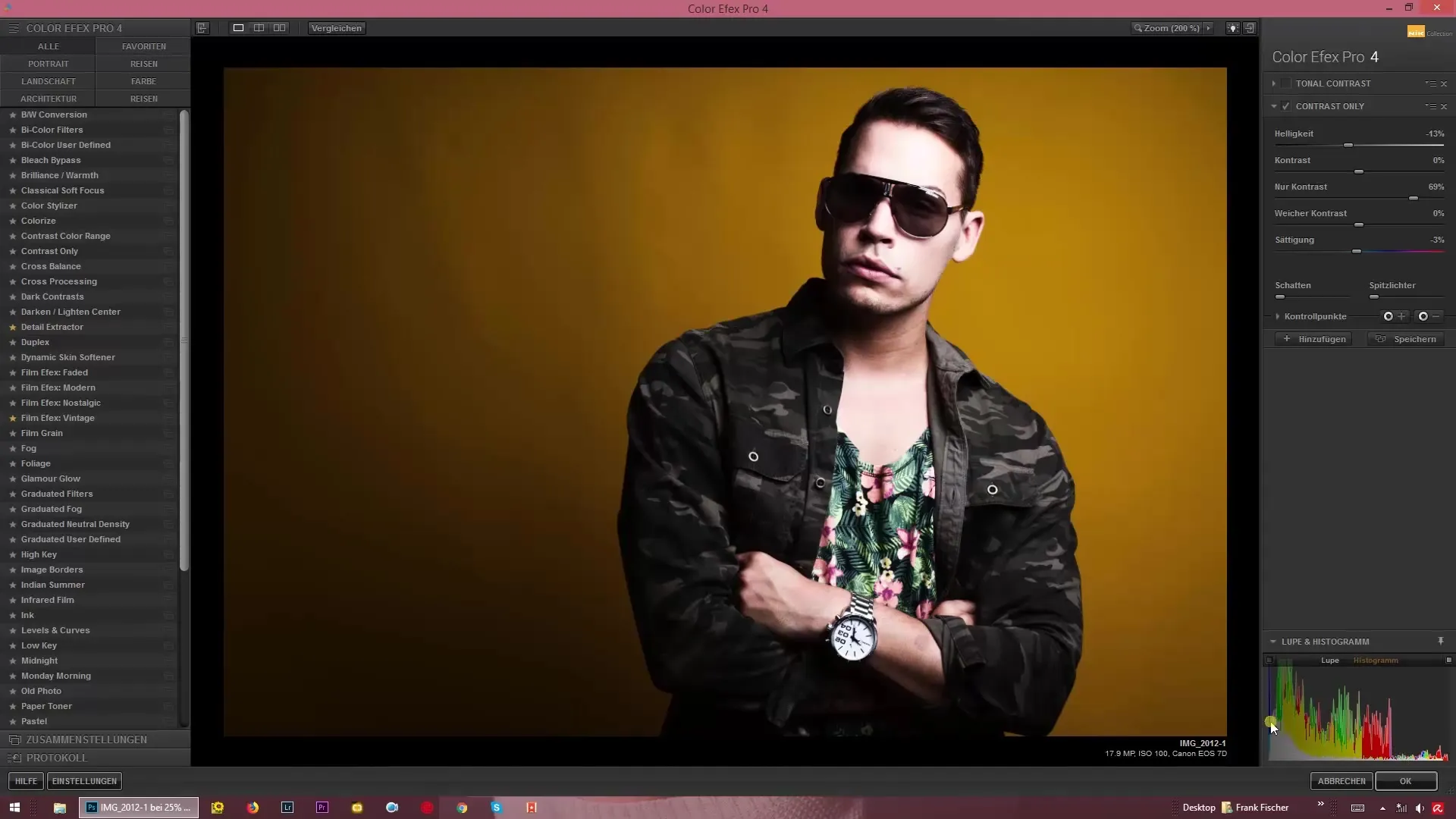
Analiza canalelor de culoare
Ajustarea curselor influențează direct canalele de culoare. De exemplu, dacă reduci saturația la -100%, histogramul va arăta că culorile au dispărut complet, rămânând doar informațiile de luminozitate. Dacă crești saturația la 100%, vei vedea culorile distribuite mai puternic.
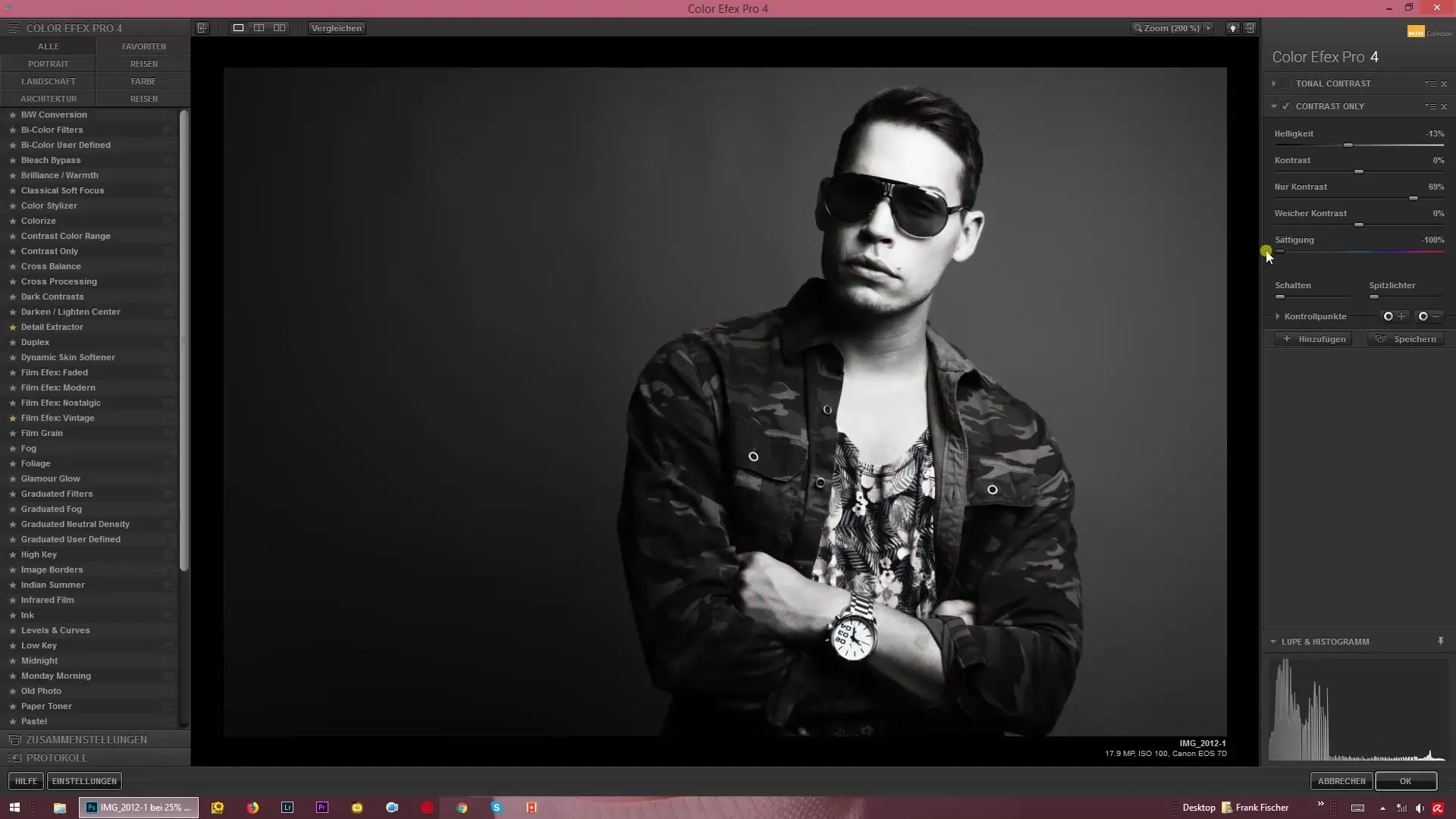
Un clic pe culorile individuale din histogramă îți arată cum se comportă nuanțele de roșu, verde și albastru în imaginea ta. În funcție de setări, poți analiza nuanțele de culoare și evita pierderile importante de informații.
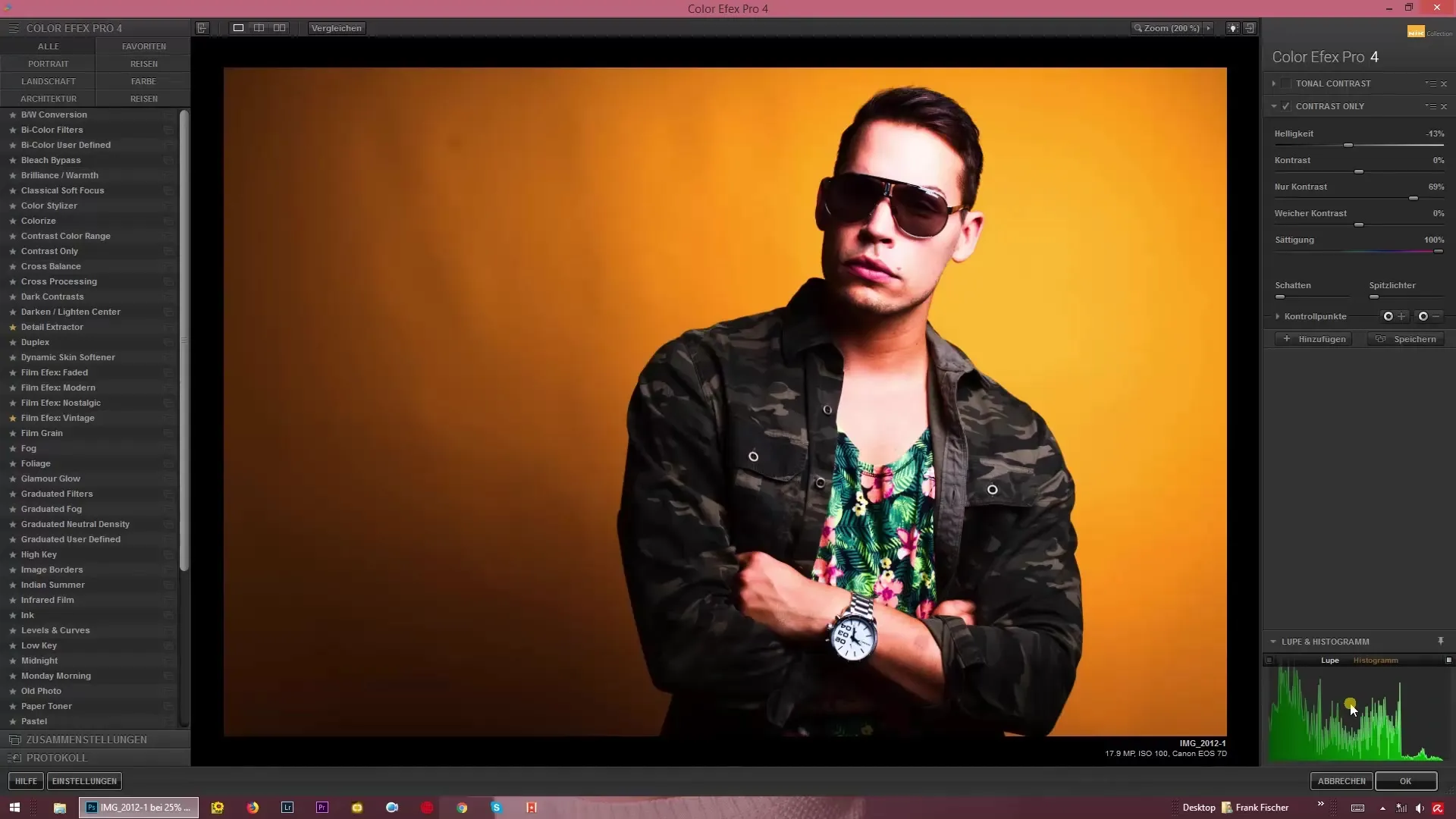
Înțelegerea vârfurilor și umbrelor
O altă caracteristică utilă în Color Efex Pro 4 este posibilitatea de a vizualiza vârfurile. Această funcție poate ajuta la identificarea locurilor unde informațiile imaginii s-au pierdut. Dând clic pe butonul corespunzător, apar zone marcate cu roșu în imagine. Acestea indică unde nu mai există informații, deoarece luminozitatea este setată la negru pur sau alb pur.
Atunci când crești luminozitatea sau intensifici contrastul, histogramul îți va arăta vizual unde apare suprasaturarea. Fii atent ca în pozițiile extreme din stânga și din dreapta histogramului să nu mai existe informații de culoare.
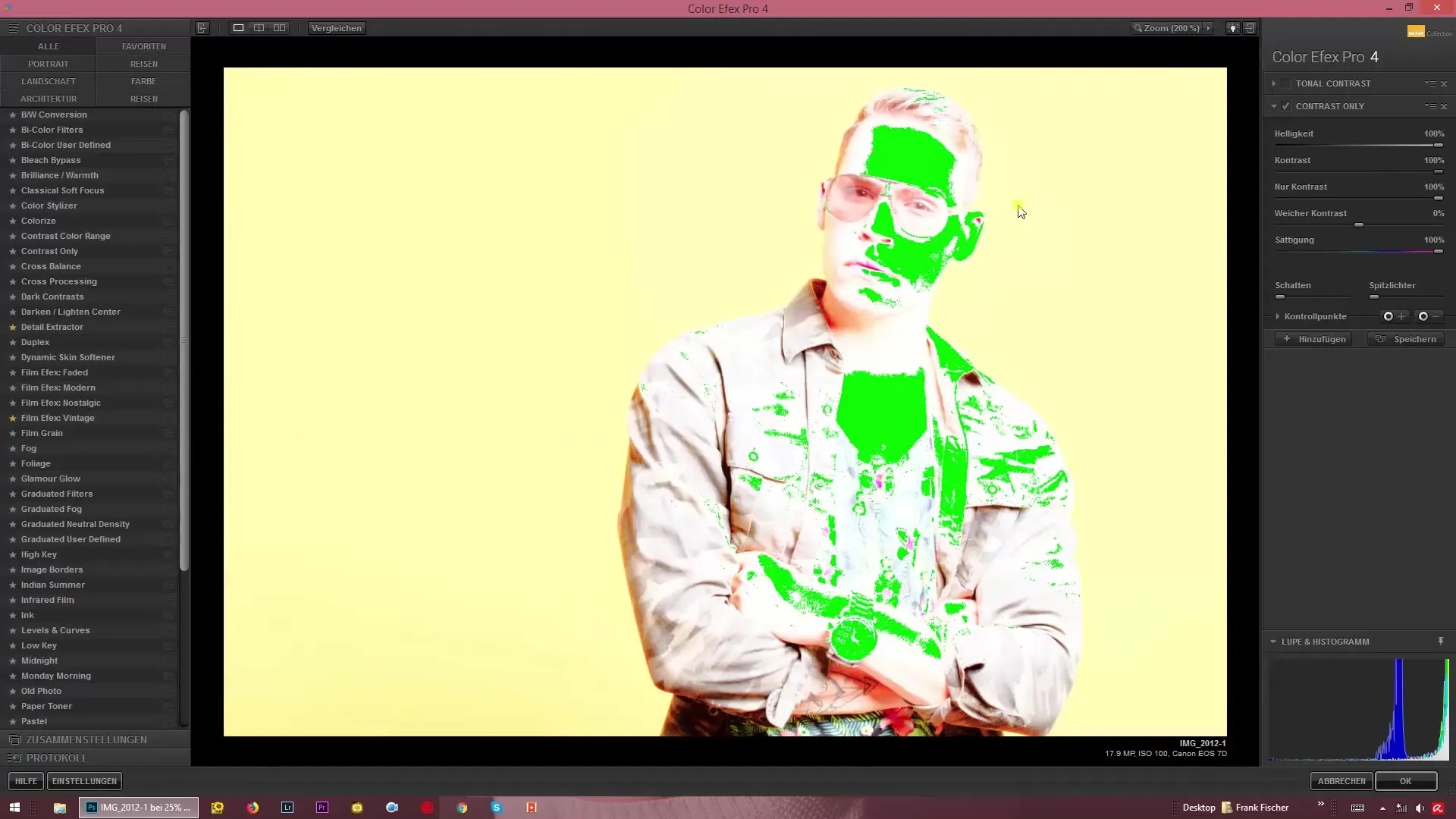
Histogramul îți arată și distribuția luminozității imaginii tale. Când tragi cursorul de luminozitate spre stânga, vei vedea cum se adaptează distribuția. O editare eficientă înseamnă că nu ai oscilații extreme, ci o distribuție armonioasă a culorilor și luminozității.
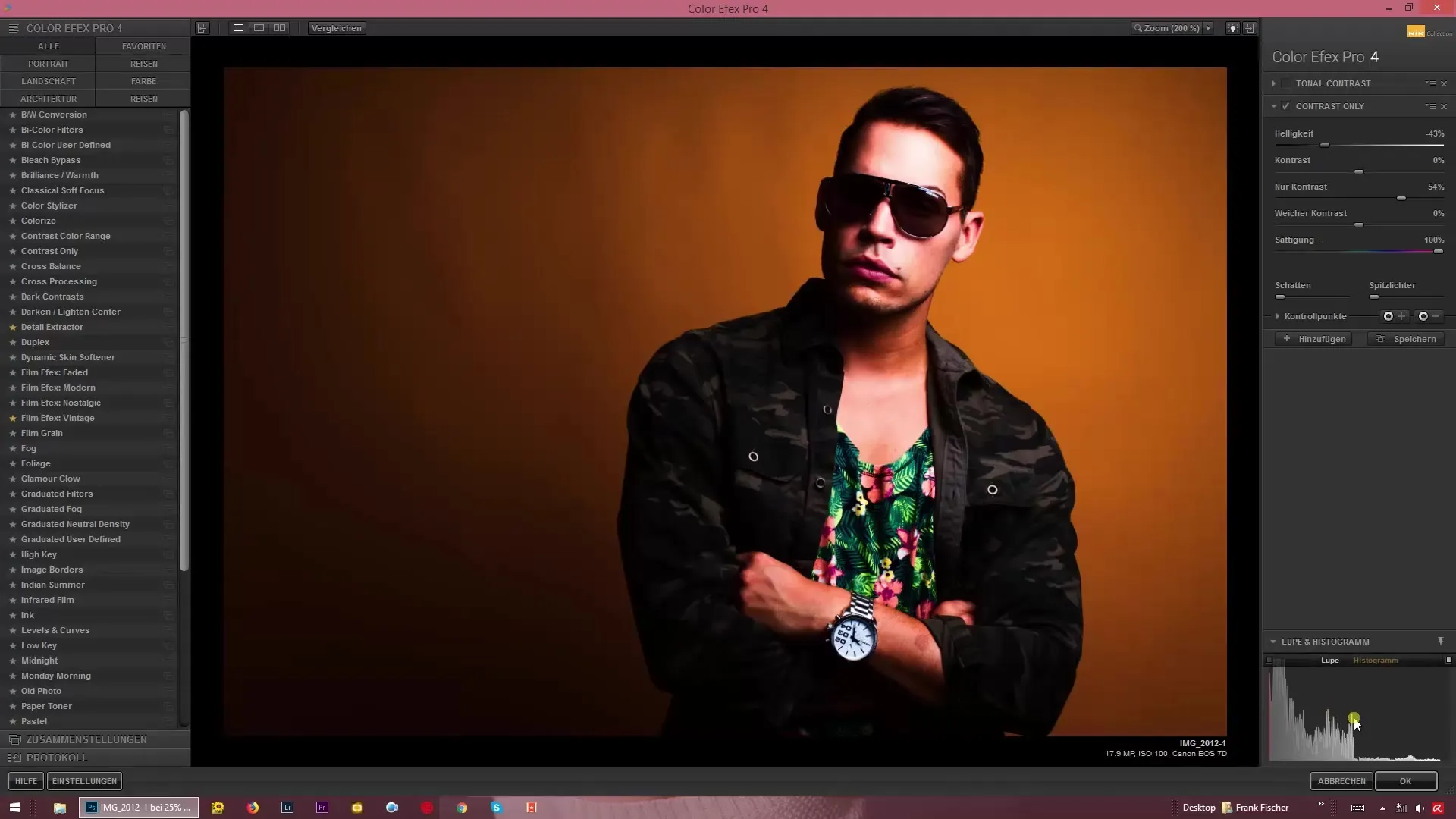
Ajustări finale
Fii atent să nu pierzi informațiile de culoare atunci când faci ajustări fine între luminozitate și contrast. Dacă faci o creștere a luminozității și simultan scazi contrastul, trebuie să te asiguri că informațiile de culoare sunt afișate corespunzător.

Histogramul se schimbă atunci când ajustezi reglajele pentru umbre și vârfuri. De fiecare dată când faci o modificare, urmărește histogramul. Este ghidul tău vizual pe durata întregului proces de ajustare.
Rezumat – Utilizarea eficientă a histogramului în Color Efex Pro 4 – Înțelegerea luminozităților și canalelor
Histogramul din Color Efex Pro 4 reprezintă o asistență valoroasă pentru a controla în mod specific luminozitatea și distribuția culorilor unei imagini. Prin observarea schimbărilor în histogramă atunci când reglezi cursorul, poți îmbunătăți semnificativ editarea imaginilor tale.
Întrebări frecvente
Cum pot activa histogramul?Dă clic pe cuvântul „Histogram” din bara de jos a Color Efex Pro 4.
Ce îmi arată histogramul?Histogramul arată distribuția luminozității și distribuția canalelor de culoare ale imaginii tale.
Cum influențează reglajele histogramul?Fiecare ajustare a curselor modifică imediat reprezentarea în histogramă.
Ce înseamnă dacă histogramul este „ciuruit” în stânga sau în dreapta?Asta înseamnă că în aceste zone nu mai există informații de culoare, ceea ce poate indica suprasaturare sau subexpunere.
Cum pot recunoaște dacă imaginea mea este echilibrată?O histogramă echilibrată arată o distribuție armonioasă fără oscilații extreme în stânga sau în dreapta.


